"¿Alguien sabe cómo eliminar el historial de uso de la batería en iOS 14? Realmente necesito ayuda para eliminarlo". La duración de la batería es un gran problema para los usuarios de iPhone. Apple le permite obtener una descripción general del nivel de la batería y la actividad desde las 24 horas hasta los últimos 10 días. Sin embargo, el fabricante nunca da ninguna opción directa para restablecer el estado de la batería. Esta guía le mostrará cómo borrar el uso de la batería del iPhone.
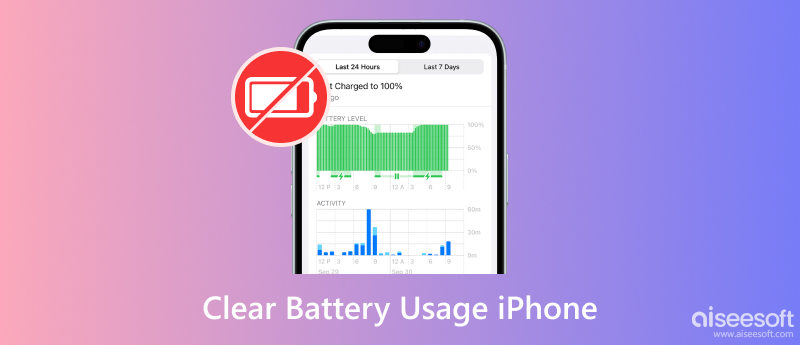
Según Apple, la función Borrar todos los contenidos y configuraciones podría ayudar a borrar el uso de la batería del iPhone en iOS14. El costo es eliminar todos sus datos personales y configuraciones al mismo tiempo. ¿Puedes borrar el uso de la batería sin borrar el iPhone? Con las versiones anteriores de iOS, como iOS 12 y anteriores, aún puede restablecer el uso de la batería en el iPhone cargando completamente su dispositivo.
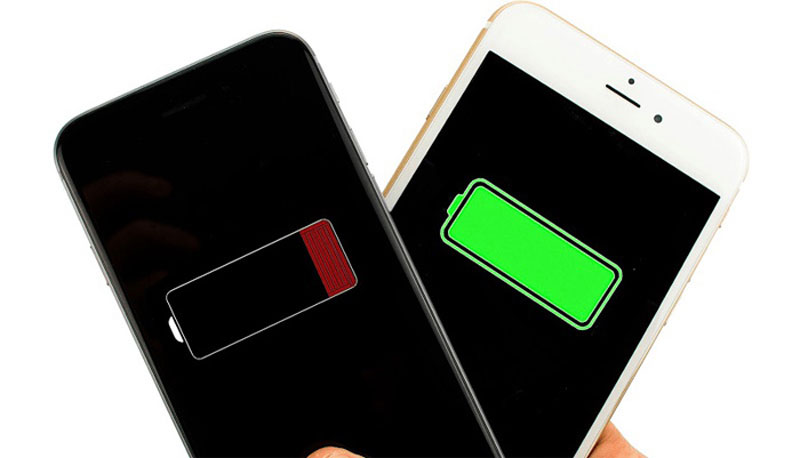
¿Es posible borrar el uso de la batería de tu iPhone de forma permanente? La respuesta corta es no. Es posible que algunos quieran borrar las estadísticas de la batería por motivos de privacidad. Desafortunadamente, restablecer el uso de la batería ya no es una opción para iOS 13 y versiones posteriores, a menos que cambie su hábito de uso y espere otros 10 días para que desaparezcan las estadísticas anteriores. Aunque no podemos eliminar las pistas de uso de la batería, podemos borrar datos privados de nuestro iPhone para proteger nuestra privacidad. A continuación te damos un consejo para que lo hagas.
Si has decidido borrar tus datos privados, iPhone Cleaner Aiseesoft es una gran opción para hacerlo. Este iPhone Cleaner te ayuda a realizar una limpieza completa y profunda en tu iPhone. Puedes eliminar archivos grandes e innecesarios, las aplicaciones que no desinstalaste por completo y los datos privados que no quieres que otros rastreen. Además, puede borrar el almacenamiento del iPhone y ahorrar más espacio en su dispositivo fácilmente. Mientras tanto, el modo seguro que contiene garantiza que no perderá datos importantes. Además, si está a punto de eliminar todo, el nivel de seguridad medio garantiza que todos sus datos se eliminarán y no podrán recuperarse. Además, ofrece más que borrar todos los datos de tu iPhone; También le resultará útil para desinstalar aplicaciones, eliminar archivos basura y más.

143,600 Descargas
100% Seguro. Sin anuncios.
100% Seguro. Sin anuncios.
Borre datos privados para mayor seguridad
Conectar iPhone
Enciende este excelente limpiador de iPhone una vez que lo instales en tu computadora. Es compatible con Windows 11/10/8/7 y Mac OS X y superiores. Conecte su iPhone a la misma computadora usando un cable compatible. El software detectará su teléfono inmediatamente.
Para iOS 11 y versiones posteriores, ingrese su código de acceso para autorizar la conexión.

Seleccione el modo de borrado
Hay varias opciones en la columna de la izquierda. Selecciona el Borrar datos privados para ingresar a la interfaz principal. Ahora obtendrás dos modos de borrado diferentes:
Borrado personalizado: Elimine datos y archivos privados de forma selectiva.
Borrar con un clic: Permita que el programa analice y seleccione todos los archivos privados para borrar.
Puede elegir un modo según su situación y seguir adelante.
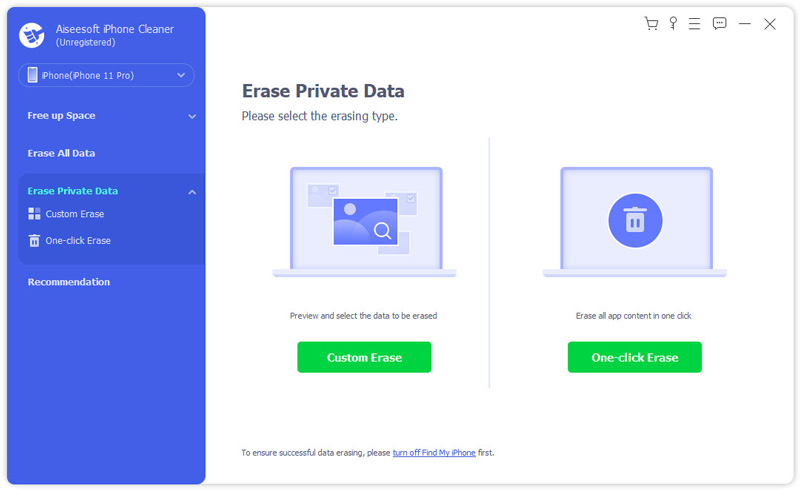
Borrar datos privados
Haga clic en el botón Borrar para comenzar a borrar las estadísticas del iPhone de inmediato. Espere a que se complete el proceso y desconecte su iPhone de la computadora.
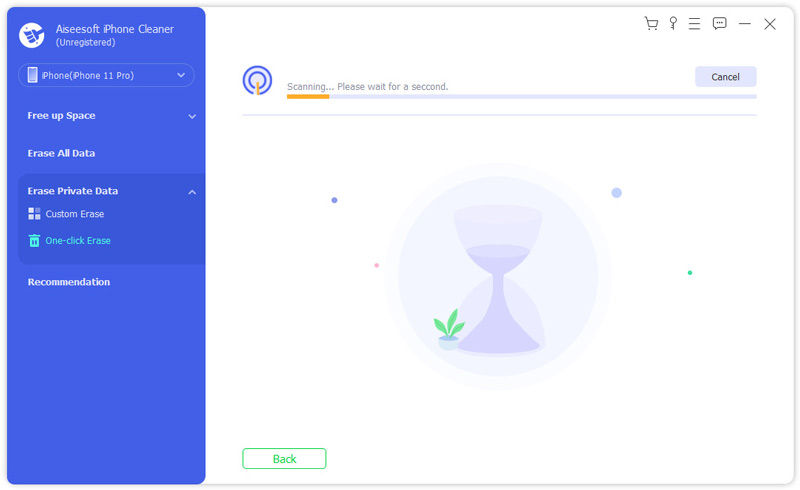
Para garantizar un proceso de borrado exitoso, asegúrese de que la función Buscar mi iPhone esté desactivada en su iPhone. Si tiene miedo de arrepentirse de haber borrado algunos de los archivos, haga una copia de seguridad para tu iPhone usando iTunes, iCloud o servicios de terceros.
¿Puedes borrar tu historial de batería en iPhone 11?
No, no puede restablecer el uso de la batería en un iPhone con iOS 13 y versiones posteriores. Según Apple, los usuarios solo pueden lograrlo Borrar todos los contenidos y configuraciones, que traerá su dispositivo al estado de fábrica.
¿Cómo ocultar el uso de aplicaciones en iPhone?
Aunque no puede restablecer el uso de la batería en el iPhone, es posible ocultar el uso de la batería de la aplicación. Vaya a la aplicación Configuración desde su pantalla de inicio, elija Uso general, y Uso de la batería. Luego, decida mostrar u ocultar el uso de la batería para cada aplicación.
¿Por qué se está reduciendo la capacidad de mi batería en el iPhone 11?
Dado que todas las baterías envejecen químicamente, la cantidad de carga que pueden contener disminuye con el paso del tiempo. Además, la capacidad de una batería para ofrecer el máximo rendimiento instantáneo puede disminuir.
Conclusión
Ahora, debes entender cómo borrar el uso de la batería en el iPhone. La historia es un poco diferente en los sistemas antiguos y tempranos. En iOS 12 y versiones anteriores, puede eliminar el uso de la batería en el iPhone cargando completamente su dispositivo. Para los sistemas nuevos, debe realizar un restablecimiento de fábrica para obtenerlo. Aiseesoft iPhone Cleaner puede hacer el trabajo en cualquier iPhone. Si encuentra otros problemas relacionados con el mismo tema, contáctenos dejando un mensaje en el área de comentarios debajo de esta publicación.

iPhone Cleaner puede limpiar datos inútiles en su dispositivo de forma selectiva. También puede usarlo para borrar sus datos privados y mantener su iPhone/iPad/iPod Touch rápido y seguro.
100% Seguro. Sin anuncios.
100% Seguro. Sin anuncios.